Od vašej banky obdržíme bankovú transakciu, ktorú podľa princípu párovania spárujeme s príslušným dokladom (objednávka, proforma, dobropis). Akonáhle dôjde k spárovaniu, môžete si vybrať zo štyroch dostupných automatizácií.
Každú z týchto automatizácií ponúkame pre situácie, kedy obdržíte:
Obsah
Upozornenie: v administrácii existujú dve polia s rovnakým názvom PLATBA.
Ako na to? Stačí ísť do administrácie: Prepojenie s bankou – Nastavenie párovania platieb – Označiť objednávku ako zaplatenú.

Následne dochádza k zmene v detaile objednávky, kedy zmeníme stav na Zaplatené.
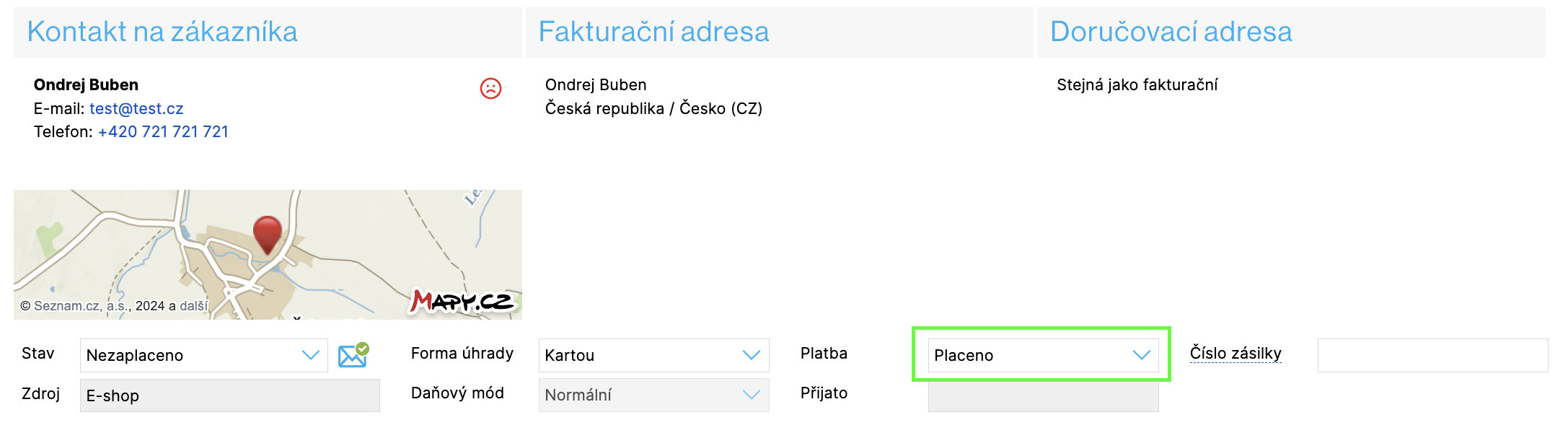
Informáciu o automatickej zmene uvedieme do histórie objednávky.

Ako nastaviť túto automatizáciu? Jednoducho a priamo v administrácii: Prepojenie s bankou – Nastavenie párovania platieb. Následne vyberte zo zoznamu stavy, ktoré máte na svojom e-shope všeobecne nastavené (sekcia Nastavenie – Objednávky – Stavy). Zmenu stavu nastavíte podľa toho, aký majú objednávky spôsob úhrady pri vytvorení objednávky. V e-shope existujú celkom 4 formy úhrady, ktoré nie je možné zmeniť (nastavenie Shoptet – Bankový prevod, Dobierka, Kartou a Hotovosť).
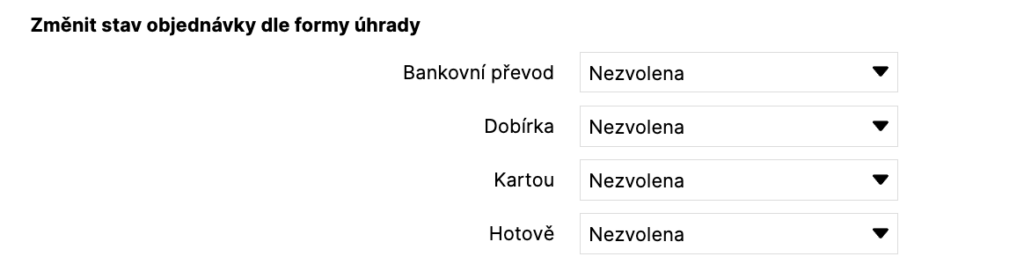
Po úspešnom spárovaní platby dôjde k zmene:
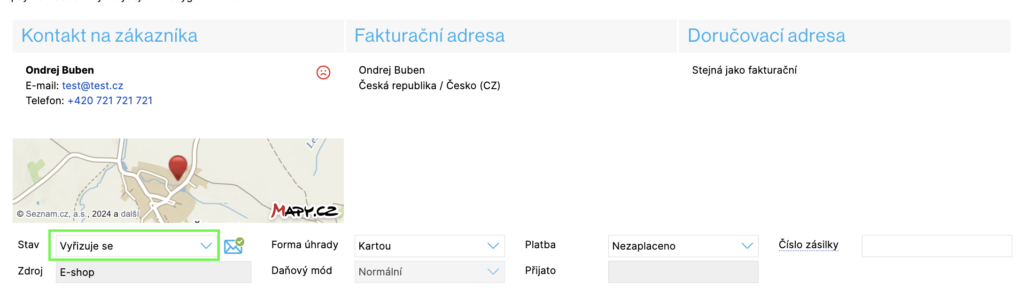
2. v prehľade objednávok

Informáciu o automatickej zmene uvedieme do histórie objednávky.

Upozornenie: v administrácii existujú dve polia s rovnakým názvom PLATBA.
Taktiež nastavenie tejto automatizácie v administrácii je veľmi jednoduché: Prepojenie s bankou – Nastavenie párovania platieb. V e-shope existujú celkom 4 formy úhrady, ktoré nie je možné zmeniť (nastavenie Shoptet – Bankový prevod, Dobierka, Kartou a Hotovosť). Automatizácia ponúka dve formy úhrady, a to Kartou a v Hotovosti.

Následne dochádza k zmene v PREHĽADE objednávky, kde automaticky zmeníme spôsob platby na tú, ktorú si vyberiete v zozname hneď potom, čo platbu úspešne spárujeme k danej objednávke.

Informáciu o automatickej zmene uvedieme do histórie objednávky.

Zmena bude uskutočnená taktiež v detaile objednávky.
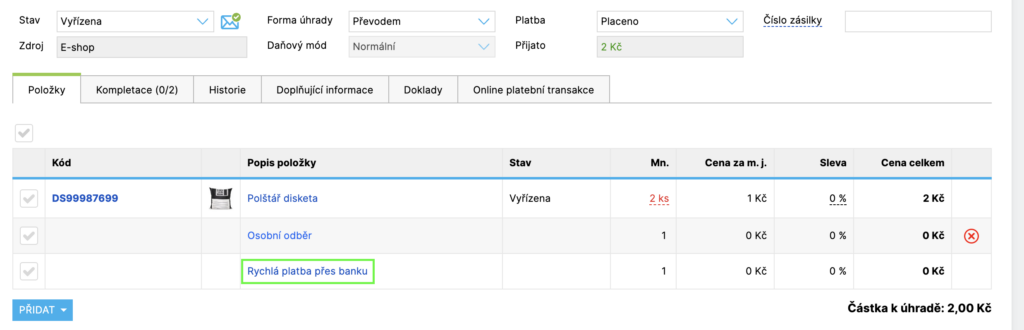
Poradíme vám, ako si nastaviť túto poslednú automatizáciu priamo v administrácii: Prepojenie s bankou – Nastavenie párovania plateb. V e-shope existujú celkom 4 formy úhrady, ktoré nie je možné zmeniť (nastavenie Shoptet – Bankový prevod, Dobierka, Kartou a Hotovosť). Automatizácia ponúka dve formy úhrady, a to Kartou a Hotovosť.

Následne dochádza k zmene v PREHĽADE objednávky, kde automaticky zmeníme spôsob platby na tú, ktorú si vyberiete v zozname hneď potom, čo platbu úspešne spárujeme k danej objednávke.
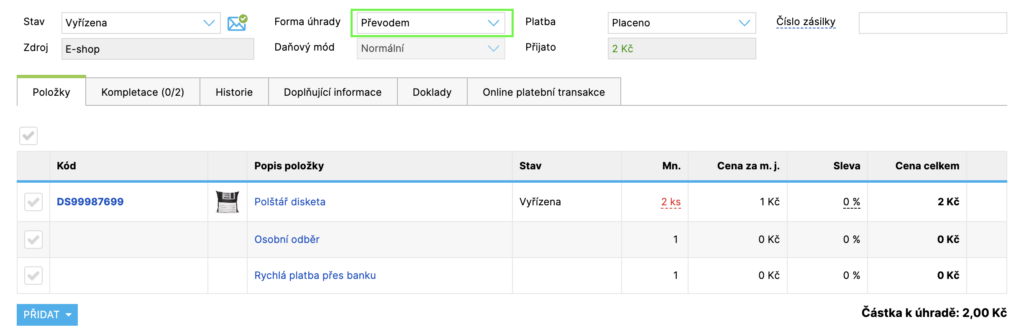
Informáciu o automatickej zmene uvedieme do histórie objednávky.
